
Guide utilisateur jAlbum
jAlbum / Serveur de partage
Vous pouvez partager des albums sur votre ordinateur avec d'autres appareils de votre réseau en activant le serveur Web intégré et en sélectionnant le ou les albums à partager. Le serveur web se trouve sous Menu/Tools/Share…
Remarque : Le serveur Web intégré peut également être utilisé pour afficher localement des albums basés sur JSON dans n'importe quel navigateur
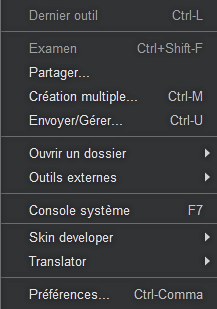
Cela ouvrira la fenêtre de partage, voir ci-dessous à droite. Si vous passez la souris sur le cercle noir avec un 'i', vous verrez apparaître une info-bulle qui vous parlera du serveur Web intégré de jAlbum. La première fois que vous utiliserez le serveur, tous les champs seront vides.
Avant de partager, assurez-vous que votre projet local a été construit, afin que l'album soit disponible !
Pour commencer à partager, sélectionnez le projet dans le volet projet récent de jAlbum puis dans la même fenêtre, cliquez sur le bouton « Partager l'album en cours ». Si vous obtenez une boîte de dialogue d'avertissement, ce sera parce que votre ordinateur se trouve derrière un pare-feu et que jAlbum ne peut pas effectuer les connexions TCP requises. Vous devez régler les paramètres du pare-feu avant que d'autres appareils puissent accéder à votre album. Vous pouvez supprimer un album partagé en le sélectionnant puis en cliquant sur le bouton « Enlever ».
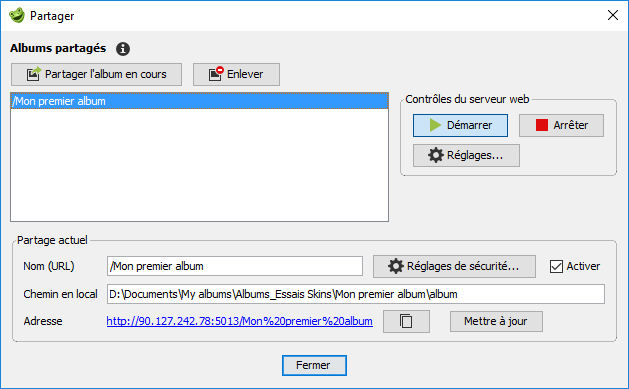
L'album apparaîtra dans le champ sous le bouton et le bouton vert 'Démarrer' passera du gris au blanc, le bouton 'Arrêter' deviendra actif passant du gris au blanc. Cliquez sur le bouton d'arrêt pour éteindre le serveur, cela met fin au partage de tous les albums partagés.
Cliquer sur le bouton de contrôle « Réglages » ouvre une fenêtre.
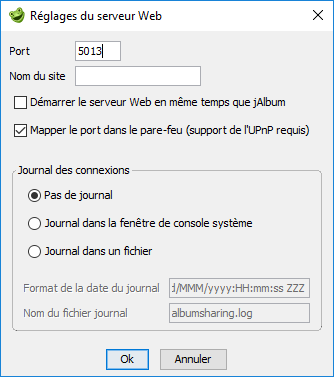
Une valeur par défaut pour le port à utiliser sera sélectionnée, vous pouvez la remplacer si vous souhaitez utiliser une valeur différente. Vous pouvez entrer un nom d'hôte pour le rendre plus facile à trouver sur d'autres appareils, vous pouvez entrer, par exemple, jAlbum. Cela va changer l'adresse de l'album de,
http://37.152.228.135:5079/myAlbum
à
http://jAlbum:5079/myAlbum.
Il existe une option permettant au serveur Web d'être activé à chaque lancement de jAlbum. Vous pouvez également faire en sorte que jAlbum tente d'effectuer automatiquement les mappages de port requis. Reportez-vous à l'avertissement concernant les pare-feu ci-dessus.
Par défaut, il n'y a pas de journalisation de l'activité du serveur Web mais vous pouvez activer la journalisation et décider de vous connecter à la console système (F7 pour afficher) ou à un fichier. Lors de la connexion à un fichier, vous pouvez choisir le format de date à utiliser pour les événements de journal et également le nom de fichier à utiliser pour le journal. Le fichier journal sera écrit dans votre dossier « home » ou dans le dossier racine du compte.
Si plus d'un album a été partagé, vous devez sélectionner (sur fond coloré) un album pour voir les détails dans la section «Partage sélectionné». Ne changez pas le nom de l'URI, il est utilisé pour localiser l'album local.

En cliquant sur le bouton 'Réglages de sécurité', une fenêtre s'ouvre pour vous permettre de définir un nom d'utilisateur et un mot de passe pour l'album sélectionné. Lorsque vous essayez d'accéder à un album protégé, le visiteur devra entrer ces informations avant de pouvoir voir l'album.
Le chemin local vers l'album sélectionné est également affiché avec l'adresse de l'album. Vous pouvez copier l'adresse en cliquant sur l'icône à droite de l'adresse.
Si vous modifiez l'un des paramètres, vous devrez cliquer sur le bouton "Mettre à jour" pour appliquer ces modifications.
Enfin, vous pouvez arrêter de partager un album en décochant la case « Activer », cela n'affecte que l'album sélectionné.
Une fois le partage configuré, vous pouvez fermer la fenêtre jAlbum, laissant le serveur s'exécuter en arrière-plan. Vous pouvez rapidement rouvrir la fenêtre principale en cliquant sur l'icône JA dans la barre de menu.
Notez que si la fenêtre de partage Web reste ouverte, vous ne pourrez pas quitter jAlbum tant que vous ne l'aurez pas fermé.
Remarque : Le serveur intégré produira une adresse URL avec des liens encodés, par exemple un espace apparaîtra comme %20